Editor X : Ajouter et configurer Site Search
Temps de lecture : 6 min
Editor X passe à Wix Studio, notre nouvelle plateforme pour les agences et les freelances.En savoir plus sur Wix Studio
Ajoutez une barre de recherche à votre site pour permettre aux visiteurs de trouver tout ce dont ils ont besoin. Les résultats de la recherche sont affichés clairement dans une liste, dévoilant le contenu des pages de votre site ainsi que les articles de la boutique, les posts de blog et bien plus encore.
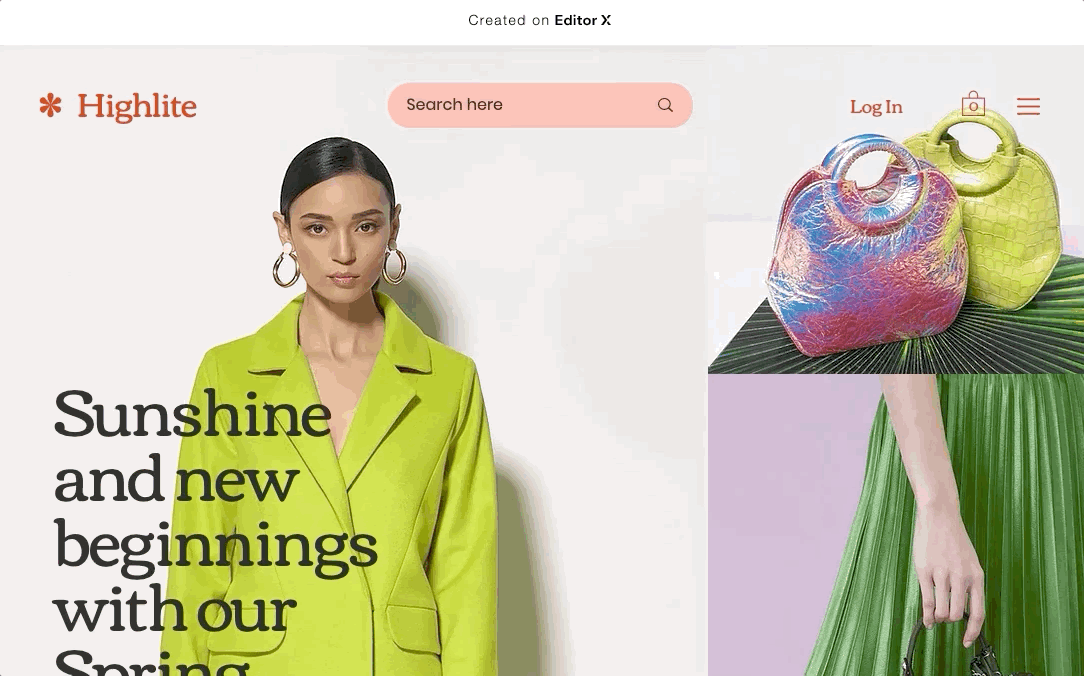
Étape 1 | Ajouter l'appli Site Search
La première étape consiste à ajouter l'appli Wix Site Search directement à partir du panneau Ajouter. Une fois que vous aurez cliqué sur Ajouter au site, vous serez redirigé vers une nouvelle page de Search Results afin que vous puissiez commencer à personnaliser immédiatement.
En savoir plus
Étape 2 | Personnaliser la barre de recherche
Après avoir ajouté l'appli Site Search, choisissez une barre de recherche dans le panneau Ajouter et faites-la glisser vers une section de votre page. Nous vous recommandons de la placer dans l'en-tête principal par défaut pour vous assurer qu'elle soit toujours visible.
Ensuite, personnalisez le texte de l'espace réservé, la mise en page et le design de la barre de recherche à votre convenance. Vous pouvez également activer la recherche rapide pour permettre aux visiteurs de voir les résultats de la recherche sur place, en plus de la page Search Results.
Cliquez sur une option ci-dessous pour en savoir plus sur la configuration de la barre de recherche :
Gérer les paramètres de la barre de recherche
Personnaliser le design de la barre de recherche
Ajuster la mise en page de la barre de recherche
Suggestion :
Adaptez la barre de recherche aux points de rupture de votre site afin que les visiteurs puissent l'utiliser depuis n'importe quel appareil.
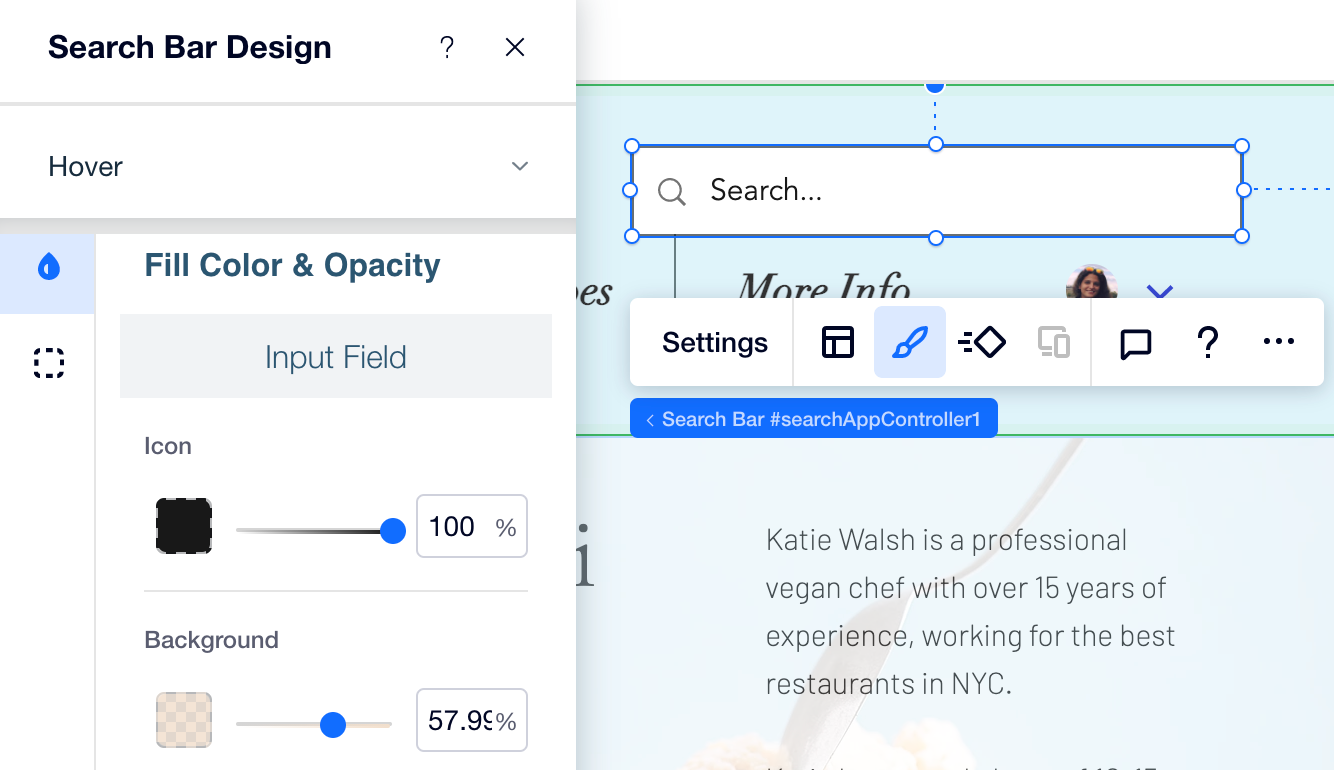
Étape 3 | Personnaliser la page des résultats de recherche
Après avoir personnalisé le design de la barre de recherche, personnalisez la page Résultats de la recherche qui affiche les résultats des requêtes de vos visiteurs. Modifiez le titre de la page en cliquant sur l'élément de texte et sélectionnez l'appli Search Results pour gérer ses paramètres, sa mise en page et son design.
Cliquez sur une option ci-dessous pour en savoir plus sur la configuration de la page Résultats de recherche :
Modifier le titre de la page
Gérer les paramètres, la mise en page et le design de la page
Remarque :
Cette page est masquée, ce qui signifie que les visiteurs ne peuvent la voir que lorsqu'ils recherchent un terme dans la barre de recherche.
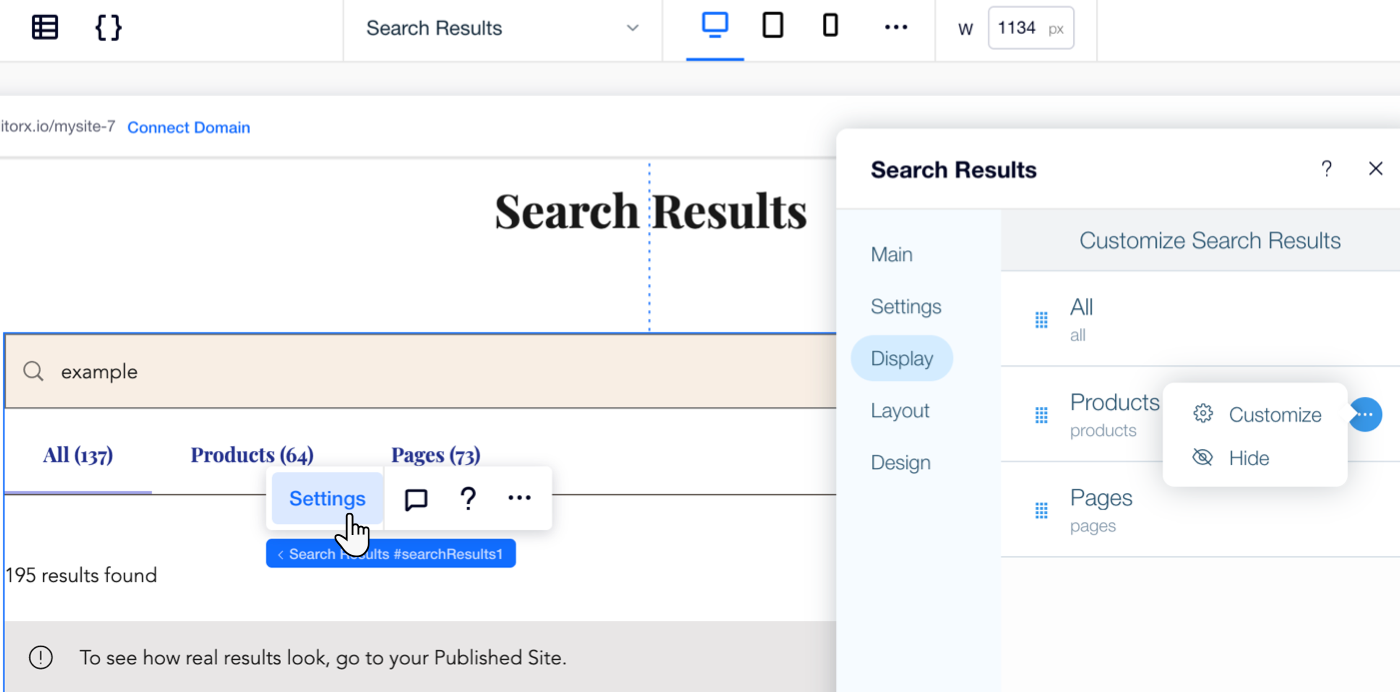
 en haut de l'Editor X.
en haut de l'Editor X. à côté de Site Search pour l'ajouter à votre site.
à côté de Site Search pour l'ajouter à votre site.  .
.  : Sélectionnez la couleur d'arrière-plan de la barre et de l'icône de recherche. Faites glisser les curseurs pour régler l'opacité de chaque composant.
: Sélectionnez la couleur d'arrière-plan de la barre et de l'icône de recherche. Faites glisser les curseurs pour régler l'opacité de chaque composant. : Créez une bordure pour votre barre. Vous pouvez choisir la couleur, l'opacité, le style et la largeur de la bordure.
: Créez une bordure pour votre barre. Vous pouvez choisir la couleur, l'opacité, le style et la largeur de la bordure. : Modifiez les angles de votre barre. Vous pouvez saisir une valeur en px sur des angles spécifiques, ou cliquer sur l'icône de lien au centre pour les garder identiques.
: Modifiez les angles de votre barre. Vous pouvez saisir une valeur en px sur des angles spécifiques, ou cliquer sur l'icône de lien au centre pour les garder identiques. : Cliquez sur le curseur Activer l'ombre pour ajouter une ombre à votre barre. Vous pouvez modifier l'angle, la distance et la taille de l'ombre. Vous pouvez également choisir la couleur, l'opacité et le flou.
: Cliquez sur le curseur Activer l'ombre pour ajouter une ombre à votre barre. Vous pouvez modifier l'angle, la distance et la taille de l'ombre. Vous pouvez également choisir la couleur, l'opacité et le flou. : Modifiez le design du texte de l'espace réservé, y compris la police et la couleur.
: Modifiez le design du texte de l'espace réservé, y compris la police et la couleur. . pour ajuster la mise en page de la barre de recherche. Tout d'abord, choisissez une mise en page en haut.
. pour ajuster la mise en page de la barre de recherche. Tout d'abord, choisissez une mise en page en haut.